在使用电脑的过程中,有时候我们会遇到电脑启动后分辨率错误的情况。这种情况下,电脑屏幕的显示会变得模糊或者变形,严重影响我们的正常使用。为了帮助大家解决这个问题,下面将介绍一些有效的方法来应对电脑启动后分辨率错误。
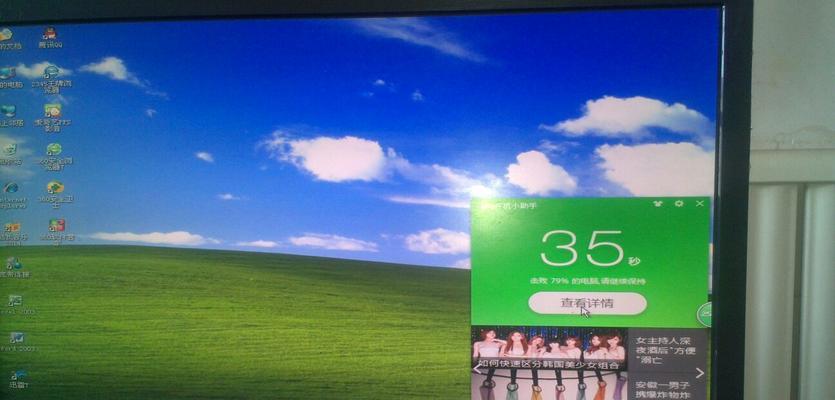
一、检查显示器连接
我们需要检查一下显示器的连接是否正常。确保显示器的数据线与电脑正确连接,没有松动或者损坏。如果发现问题,需要重新连接或更换数据线。
二、重新启动电脑
如果分辨率错误只是偶尔发生,那么尝试重新启动电脑可能会解决问题。在重启之前,确保保存好所有打开的文件和工作,然后点击开始菜单,选择重新启动。
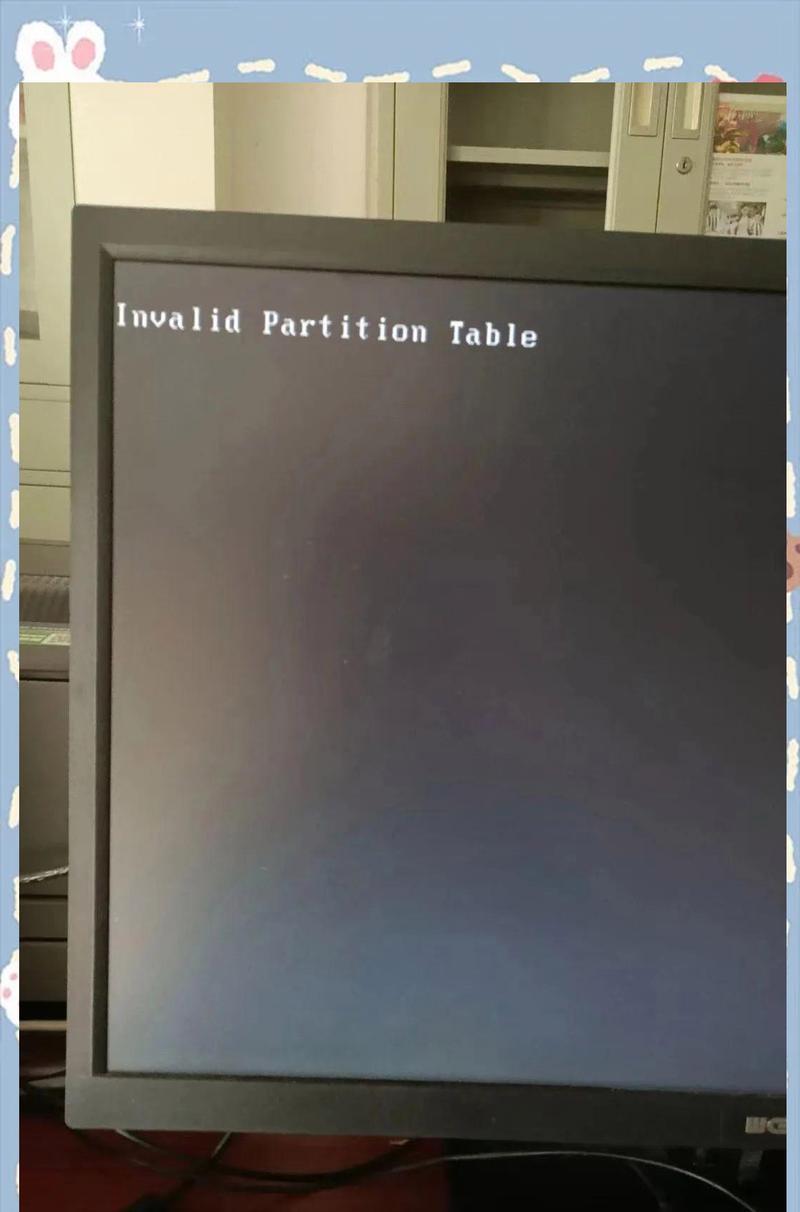
三、检查显卡驱动程序
分辨率错误可能是由于显卡驱动程序过时或损坏所致。我们可以通过以下步骤检查和更新显卡驱动程序:右键点击桌面空白处,选择“显示设置”;点击“高级显示设置”;在新窗口中选择“显示适配器属性”;在属性窗口中选择“驱动程序”选项卡;点击“更新驱动程序”。
四、调整分辨率
如果电脑启动后分辨率错误,我们可以尝试手动调整分辨率。右键点击桌面空白处,选择“显示设置”;在新窗口中,找到“分辨率”选项,尝试不同的分辨率设置,直到问题解决。
五、回滚显卡驱动程序
如果在更新显卡驱动程序之后出现分辨率错误的情况,我们可以尝试回滚驱动程序。右键点击开始菜单,选择“设备管理器”;在设备管理器中找到“显示适配器”,展开其选项;右键点击显示适配器的名称,选择“属性”;在属性窗口中选择“驱动程序”选项卡,点击“回滚驱动程序”。
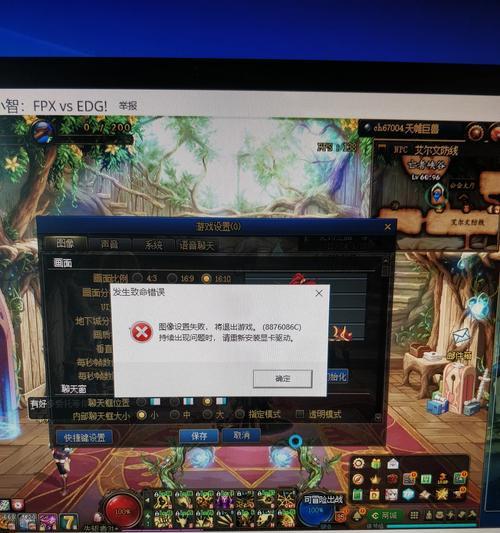
六、使用系统还原
如果以上方法无法解决分辨率错误问题,我们可以尝试使用系统还原。系统还原可以将电脑恢复到之前正常工作的状态。点击开始菜单,搜索“创建还原点”,点击打开;在新窗口中,点击“系统还原”按钮,按照指示选择恢复点并进行还原。
七、检查硬件问题
分辨率错误也可能是由于硬件故障引起的。我们可以检查一下电脑的硬件是否有问题,如显卡是否松动或者损坏。如果发现问题,需要及时修复或更换硬件。
八、安装驱动程序更新工具
为了更方便地解决显卡驱动程序问题,我们可以安装一些驱动程序更新工具。这些工具能够自动检测和更新显卡驱动程序,提供了一种简单而快捷的解决方法。
九、清理缓存文件
分辨率错误有时候也可能是由于缓存文件的问题。我们可以通过清理缓存文件来解决这个问题。点击开始菜单,搜索“磁盘清理”,点击打开;在新窗口中选择要清理的磁盘,点击“确定”;在下一个窗口中勾选“临时文件”,点击“确定”。
十、检查操作系统更新
操作系统更新也可能会对分辨率产生影响。我们可以检查一下操作系统是否有待安装的更新,及时进行安装。点击开始菜单,选择“设置”;在新窗口中选择“更新和安全”;点击“检查更新”。
十一、使用专业工具修复
如果以上方法无法解决问题,我们可以使用专业的电脑修复工具来解决分辨率错误。这些工具可以自动识别和修复电脑中的问题,并提供一键修复的功能。
十二、咨询技术支持
如果我们对电脑问题的解决没有把握,可以联系电脑的技术支持团队。他们可以提供一对一的帮助,并指导我们如何解决分辨率错误。
十三、重新安装操作系统
作为最后的手段,如果所有方法都无法解决分辨率错误,我们可以考虑重新安装操作系统。重新安装操作系统可以清除电脑中的各种问题,包括分辨率错误。
十四、注意电脑用途
在使用电脑的过程中,我们要注意电脑的用途。不同的应用程序或游戏可能需要特定的分辨率设置,所以在使用之前要确认设置正确。
十五、定期维护电脑
为了避免分辨率错误等问题的发生,我们应该定期维护电脑。清理垃圾文件、优化注册表、更新驱动程序等操作都可以帮助我们保持电脑的正常工作。
电脑启动后分辨率错误是一个常见的问题,但是通过以上方法,我们可以有效地解决这个问题。无论是检查连接、更新驱动程序还是调整分辨率,都可以帮助我们恢复电脑的正常显示。在遇到这个问题时,不要慌张,可以按照以上方法逐步排查,相信问题很快就会得到解决。同时,我们也应该定期维护电脑,以减少各种问题的发生。


